Google Maps este una dintre cele mai populare aplicații GPS, mulțumită în parte funcției vocale. În loc să te întorci la ecran pentru a-ți monitoriza locația, poți să te concentrezi asupra împrejurimilor și să lași vocea să te ghideze. Cu toate acestea, funcția de voce poate dispărea brusc și s-ar putea să vă întrebați de ce.

Nu vă faceți griji, există întotdeauna o soluție pentru această problemă. Vom discuta cum să reluați indicațiile vocale pe Google Maps atunci când conduceți. Citiți mai departe pentru instrucțiuni detaliate.
Google Maps Voice nu funcționează cu un dispozitiv Android
Unele vehicule moderne au conectivitate Bluetooth, permițând utilizatorilor să redea muzică sau să hărțească direcțiile prin difuzoarele mașinii fără fir. Cu toate acestea, mai multe lucruri pot împiedica transmiterea indicațiilor vocale Google Maps, inclusiv o conexiune defectuoasă sau un cache complet.
Mai jos sunt câteva posibile soluții.
Verificați conexiunea la internet
Dacă datele dvs. mobile nu vă oferă o conexiune puternică, este posibil ca Google Maps să nu încarce corect indicațiile audio. În această situație, puteți încerca mai întâi să vă porniți și să dezactivați datele din nou. Dacă asta nu rezolvă problema, iată câteva soluții posibile.
Asigurați-vă că Bluetooth este activ
Pe lângă conexiunea Bluetooth a dispozitivului Android, trebuie să activați și conexiunea Bluetooth a vehiculului. Ambele dispozitive trebuie să se conecteze înainte ca Google Maps să poată transmite audio la difuzoarele mașinii.
cum să ștergeți conversațiile messenger pe iPhone
Iată cum vă puteți verifica starea Bluetooth.
- Glisați în jos pe dispozitivul dvs. Android.

- Asigurați-vă că Bluetooth este activat.
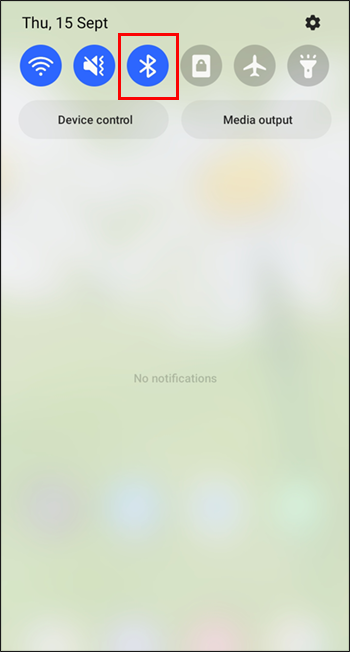
- Dacă este, treceți la comenzile mașinii dvs.
- Navigați în meniu și asigurați-vă că conectivitatea Bluetooth este activată.
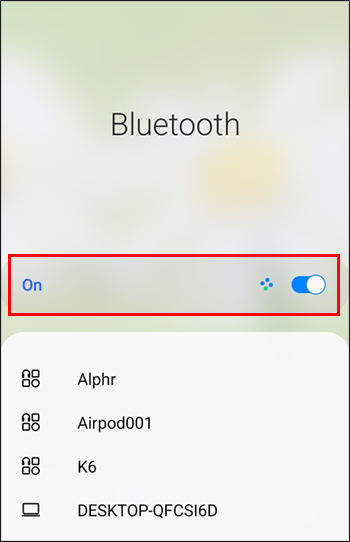
- Verificați dacă dispozitivul dvs. Android este conectat la mașină.

- Dacă da, indicațiile vocale Google Maps ar trebui să funcționeze.
Dacă această soluție eșuează, încercați-o.
Goliți memoria cache Google Maps
Google Maps, ca toate aplicațiile, utilizează spațiul de stocare al telefonului pentru a păstra fișiere temporare. Aceasta se numește cache. Dacă aceste fișiere se acumulează, este posibil ca indicațiile vocale să nu se activeze. Mai jos sunt câțiva pași generali pentru a șterge memoria cache, deoarece toate dispozitivele Android au meniuri diferite.
- Glisați în jos pe dispozitivul dvs. Android.

- Accesați meniul Setări.
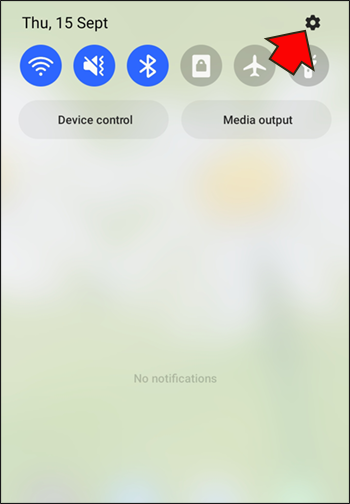
- Derulați în jos și accesați secțiunea Aplicații.

- Găsiți Google Maps.

- Atingeți-l.
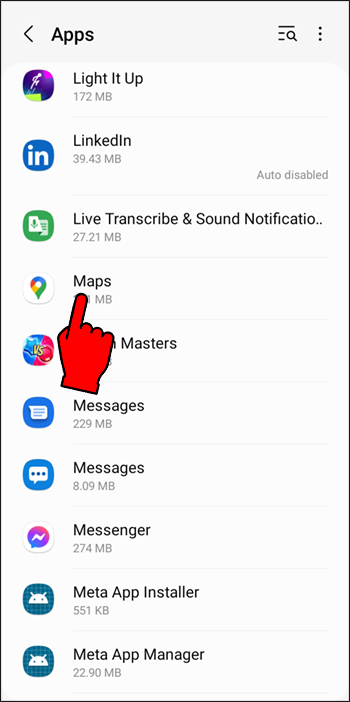
- Căutați opțiunea de a șterge memoria cache. Apăsați-l.
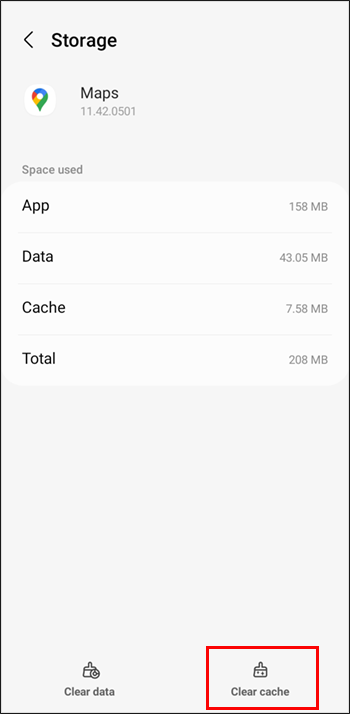
- Reveniți la Google Maps și vedeți dacă indicațiile vocale au revenit.
Odată ce memoria cache este golită, mașina dvs. ar trebui să redea audio corect.
Reglați volumul Google Maps
Dacă Google Maps este dezactivat, nu veți auzi indicațiile vocale, indiferent cât de mult creșteți volumul. După ce v-ați verificat pentru a vă asigura că volumul telefonului este crescut, verificați volumul Google Maps.
- Deschideți Google Maps pe dispozitivul dvs. Android.

- Atingeți pictograma microfonului din colțul din dreapta sus.
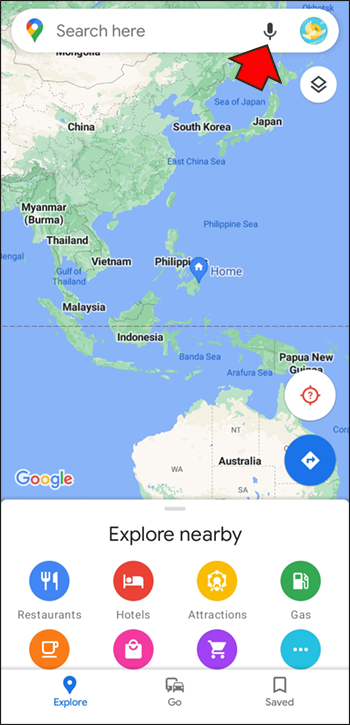
Sunetul ar trebui restabilit. Dacă nu, urmați acești pași.
- Atingeți fotografia de profil sau inițialele dvs.

- Mergeți la meniul Setări.

- Selectați „Setări de navigare”.

- Atingeți „Nivelul vocii”.
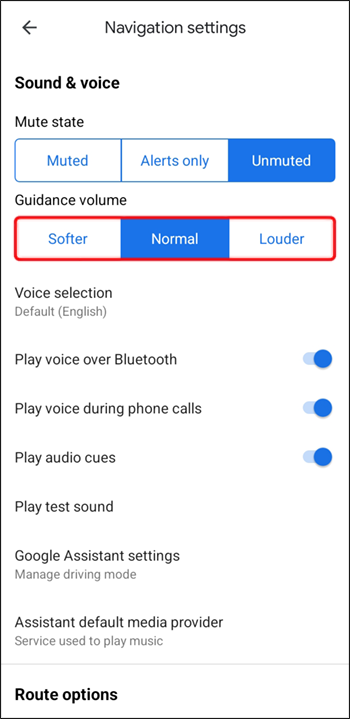
- Alegeți „Mai tare” sau alt nivel de volum cu care vă simțiți mai confortabil.
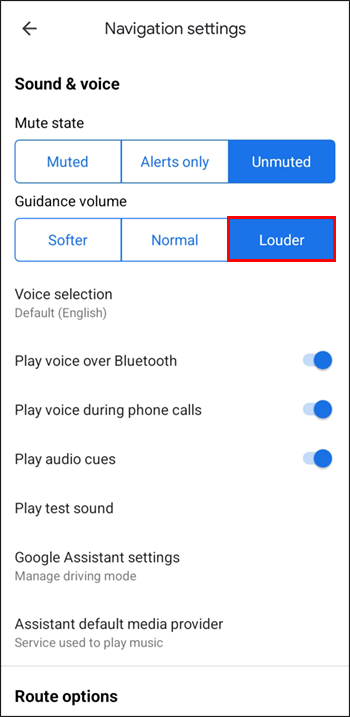
Uneori, sunetul este dezactivat accidental, dar puteți oricând să vă luați un minut pentru a verifica.
Alegeți difuzoarele corecte
Google Maps permite utilizatorilor să selecteze dispozitivul pe care este redat sunetul. Dacă nu activați opțiunea Bluetooth, indicațiile vocale vor fi redate numai prin dispozitivul dvs. Android.
- Conectați-vă dispozitivul Android la mașină prin Bluetooth.

- Lansați Google Maps.

- Atingeți fotografia de profil.

- Accesați meniul Setări.

- Selectați „Setări de navigare” din listă.

- Activați „Redați voce prin Bluetooth”.
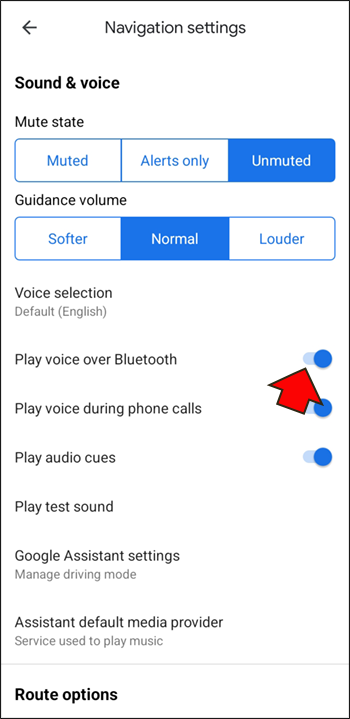
Dispozitivele care rulează Android 9.13 și versiuni ulterioare au opțiunea „Redați sunetul de testare” pentru ca utilizatorii să verifice dacă sunetul se transmite corect. Aplicația va reda o propoziție rostită de voce.
Google Maps Voice nu funcționează cu un iPhone
Google Maps pe iPhone este practic identic cu omologul său Android, ceea ce înseamnă că unele dintre aceste soluții vor funcționa. Cu toate acestea, pașii de ștergere a memoriei cache nu sunt disponibili pentru iPhone. Apple a scăpat de această caracteristică pe ultimele sale modele.
Trimiteți audio la difuzoarele mașinii
Va trebui să activați opțiunea de trimitere a indicațiilor vocale Google Maps către un difuzor Bluetooth. Iată cum funcționează.
- Lansați Google Maps pentru iOS.

- Selectați fotografia de profil sau inițialele dvs.

- Atingeți Setări.
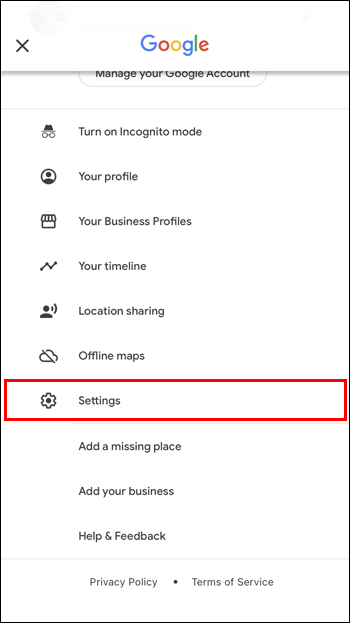
- Accesați „Setări de navigare”.
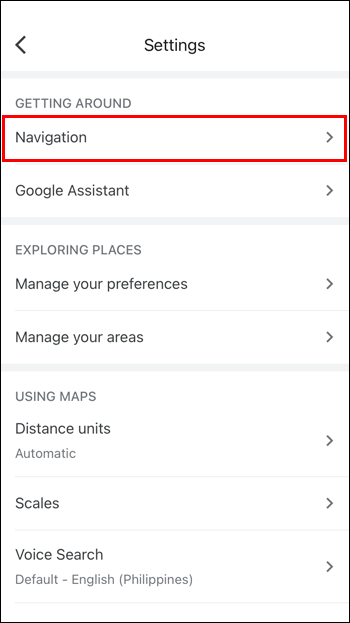
- Activați „Play Voice Over Bluetooth”.
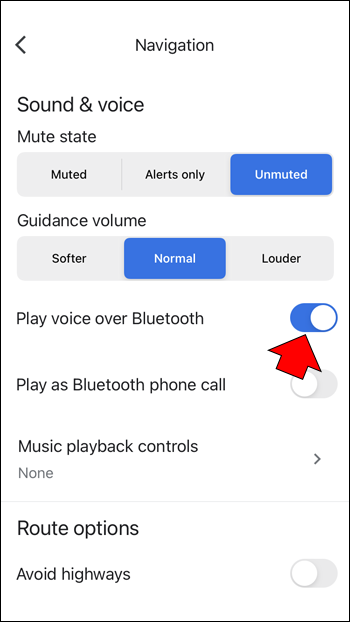
- Începeți navigarea pentru a testa indicațiile vocale.
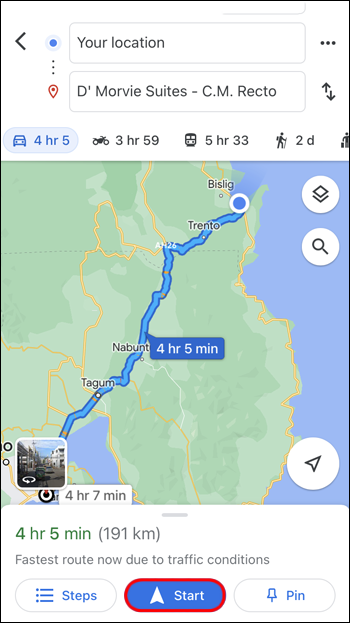
Activați Indicațiile vocale
Desigur, dacă sunetul este oprit, nu veți auzi nimic din difuzoare. Deci, asigurați-vă că sunetul este pornit.
- Deschideți Google Maps pe iPhone.

- Introduceți indicații către o locație.

- Uită-te la pictograma microfonului din colțul din dreapta sus.
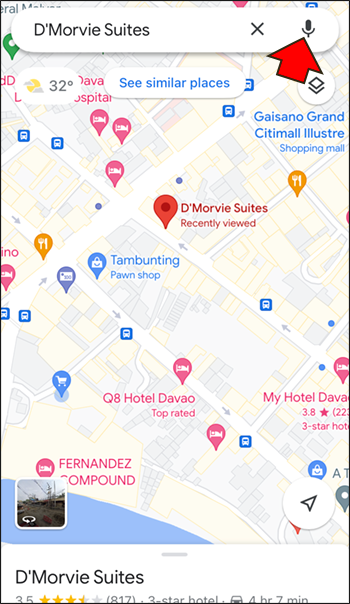
- Atingeți-l până când devine un microfon standard.
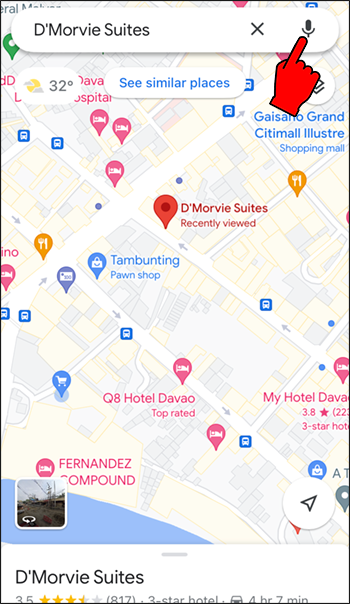
Dacă pictograma are o bară oblică sau un semn de exclamare, sunetul este fie dezactivat, fie aplicația este setată să anunțe numai alerte. Aplicația ar trebui să redă acum audio în mod normal prin difuzoarele mașinii.
Faceți vocea mai tare
În timp ce finalizați sarcina de mai sus, luați în considerare creșterea volumului vocii Google Maps. Acest lucru vă va permite să auziți instrucțiunile clar.
- Accesați aplicația Google Maps.

- Selectați fotografia de profil sau numele dvs.

- Mergeți la Setări.
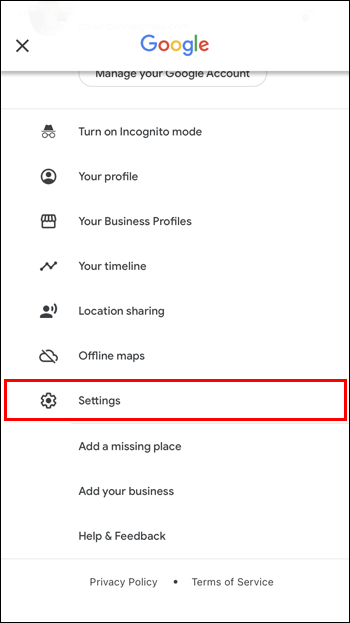
- Căutați „Setări de navigare”.
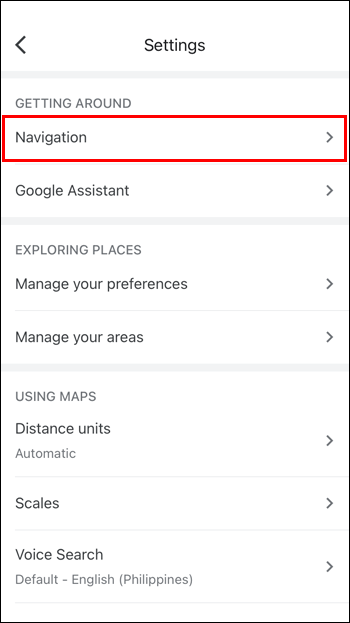
- Alegeți opțiunea „Mai tare”.
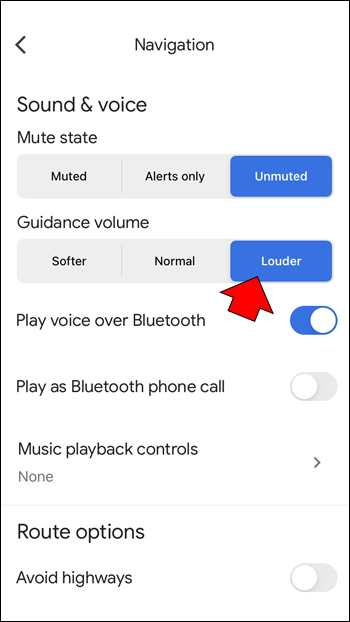
Puteți regla în continuare volumul folosind telefonul sau comenzile de volum ale mașinii, astfel încât aplicația să nu fie prea tare.
Resetați conexiunea Bluetooth
Desigur, iPhone-ul trebuie să aibă o conexiune stabilită cu consola mașinii. Puteți reseta conexiunea Bluetooth dacă este necesar.
- Glisați în sus de pe ecranul inferior al iPhone-ului dvs.
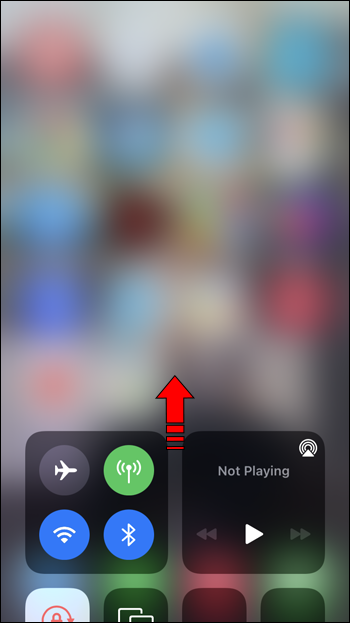
- Atingeți butonul Bluetooth pentru a-l dezactiva.
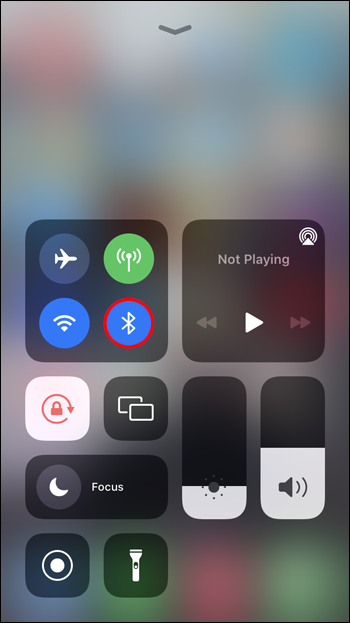
- Așteptați și porniți-l din nou.
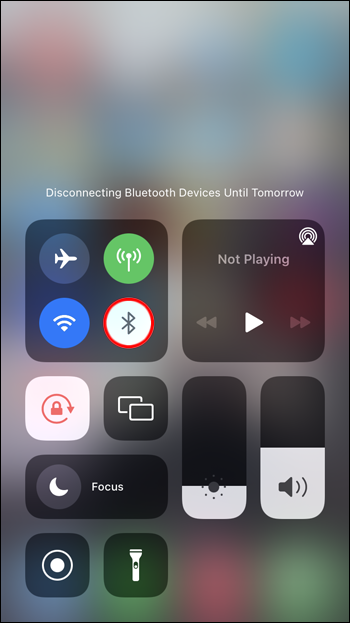
- Opriți Bluetooth-ul mașinii.

- Reactivați Bluetooth-ul mașinii.

- Reconectați iPhone-ul la mașină.
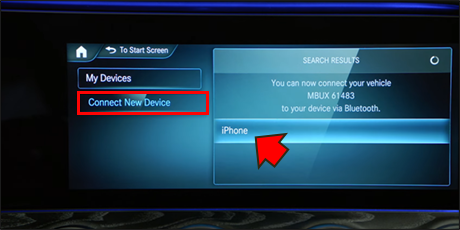
- Începeți navigarea pentru a testa sunetul.
Dacă încă folosiți un iPhone mai vechi cu un buton de pornire, înlocuiți Pasul 1 cu glisarea în sus de jos. Asigurați-vă că iPhone-ul dvs. poate fi descoperit prin apăsarea lungă a butonului Bluetooth. Aceasta vă va duce la meniul de setări Bluetooth.
Google Maps Voice nu funcționează pe Android
Deși folosirea difuzorului unei mașini pentru a asculta indicațiile Google Maps este superioară, nu toată lumea vrea să facă acest lucru. În plus, multe vehicule mai vechi, de asemenea, nu au difuzoare Bluetooth. Iată ce trebuie să faceți pentru a vă asigura că auziți vocea Google Maps în aceste situații.
Măriți volumul
Uneori, este posibil să dezactivați din greșeală sunetul unui smartphone sau tabletă. Deși notificările sunt încă audibile, unele dispozitive separă sunetele sistemului și volumul aplicației. Este posibil să-l fi refuzat pe acesta din urmă din întâmplare.
cum să ștergeți un chat discord
Din fericire, acest lucru se remediază apăsând butonul de creștere a volumului. Vocea ar trebui să funcționeze acum.
Activați sunet
Nu uitați să verificați și Google Maps. Poate fi dezactivat și accidental.
- Deschideți Google Maps pe dispozitivul dvs. Android.

- Introduceți o destinație în Maps.
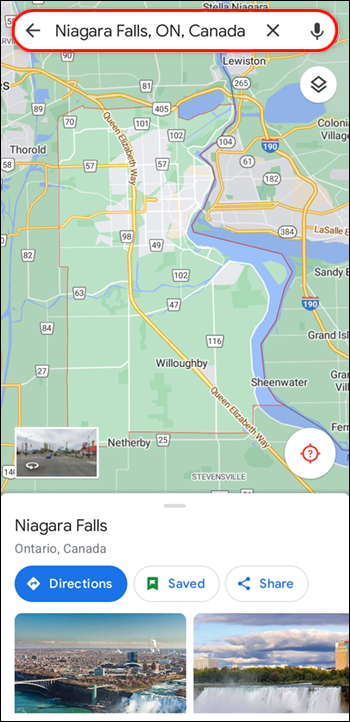
- Uitați-vă la pictograma microfonului care apare.
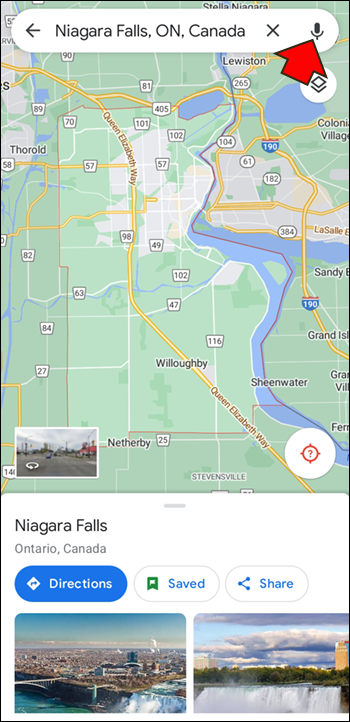
- Atingeți-l până când devine un microfon standard.
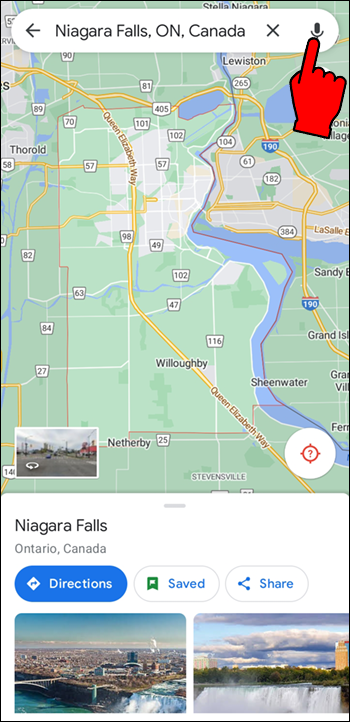
Asigurați-vă că megafonul nu are o bară oblică sau un semn de exclamare în fața lui. Aceasta indică faptul că volumul a fost dezactivat sau este dezactivat.
Descărcați Indicații vocale
O aplicație Google Maps învechită sau una fără indicații vocale descărcate nu va avea opțiunea activată. Singura modalitate de a rezolva problema este conectarea la internet.
- Conectați-vă la internet cu dispozitivul dvs.
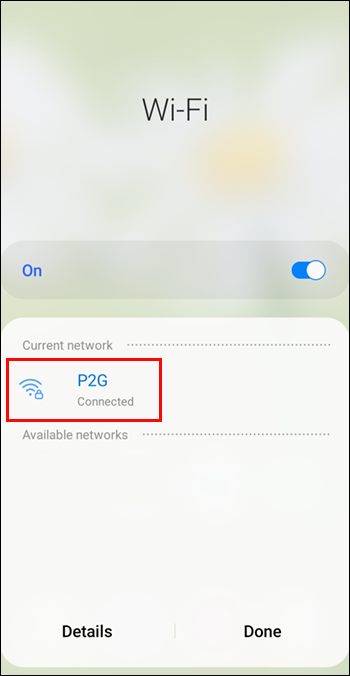
- Lansați Google Maps.

- Solicitați indicații către o locație.
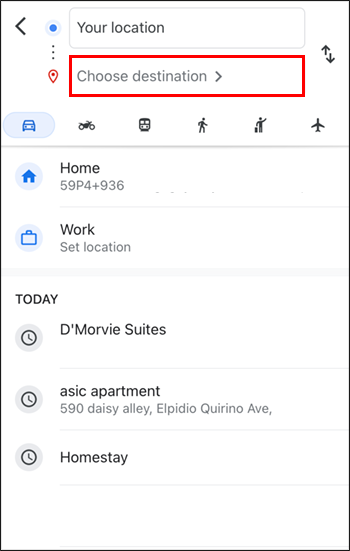
- Începeți să mergeți pe jos sau să conduceți până la locație pentru a vedea dacă indicațiile vocale sunt activate.
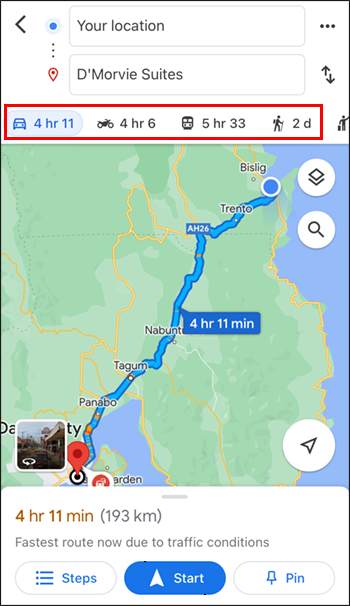
Indicațiile vocale ar trebui să funcționeze acum.
Asigurați-vă că aplicația dvs. Google Maps are actualizări automate activate, astfel încât să primiți îmbunătățiri ale aplicației. Procesul variază în funcție de dispozitiv.
Vocea Google Maps nu funcționează iPhone
Aceleași probleme cu Google Maps care afectează dispozitivele Android pot apărea și pe iPhone-ul tău. Iată câteva probleme și posibile soluții.
Restaurați sunetul
Asigurați-vă că Google Maps nu este dezactivat sau că audio este setat să fie redat numai în timpul notificărilor.
- Accesați aplicația Google Maps de pe iPhone.

- Introduceți o destinație în caseta de căutare

- Aruncă o privire la difuzoarele sau pictograma megafonului care apare.
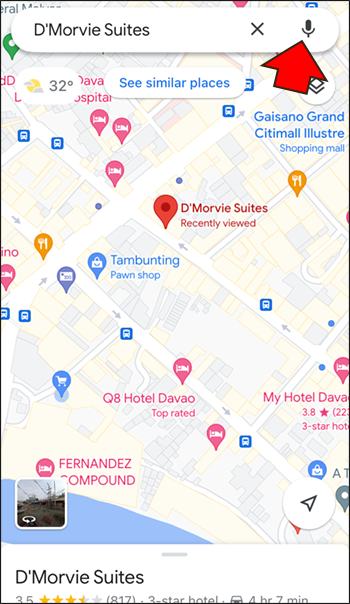
- Atingeți-l până când nu există nicio bară oblică sau semn de exclamare.
Creșterea volumului
Ar trebui să apăsați butonul de creștere a volumului pentru a auzi dacă sunetul este redat. Uneori, atât este nevoie pentru a restabili indicațiile vocale dacă a funcționat tot timpul.
Descărcați Indicații vocale
Dacă nimic altceva nu funcționează, încercați să solicitați din nou indicațiile vocale. Asigurați-vă că sunteți conectat la internet prin Wi-Fi sau că ați activat utilizarea datelor pentru hărți Google pentru ca acest lucru să se întâmple.
- Conectați-vă iPhone-ul la internet prin Wi-Fi sau activați utilizarea datelor.
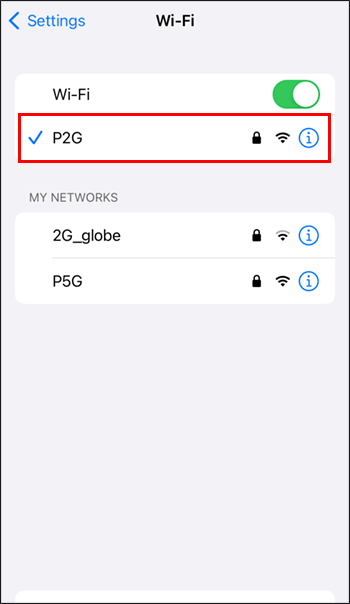
- Deschide Google Maps.

- Setați o destinație și așteptați descărcarea indicațiilor.
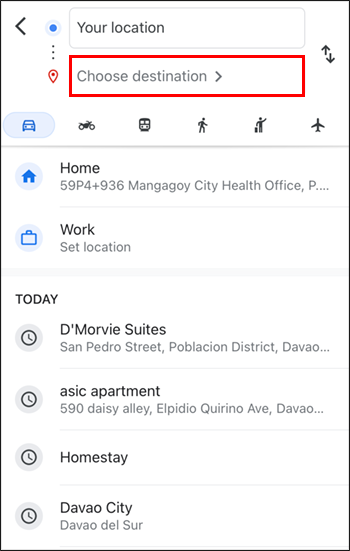
- Încercați să mergeți pe jos sau cu mașina pentru a activa indicațiile vocale.
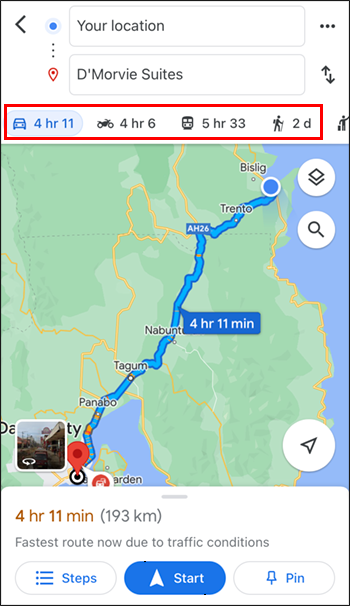
- Ascultați pentru a determina dacă indicațiile sunt comutate la indicații vocale.
Google Maps Voice nu funcționează Samsung
Pe lângă soluțiile de mai sus, puteți încerca oricând aceste alternative. Ele pot funcționa și pentru alte dispozitive mobile.
Dezinstalați Google Maps
Dacă nimic nu funcționează, cauza ar putea fi o descărcare coruptă. Va trebui să dezinstalați aplicația și să o descărcați din nou.
- Deplasați degetul în jos.

- Accesați meniul Setări.
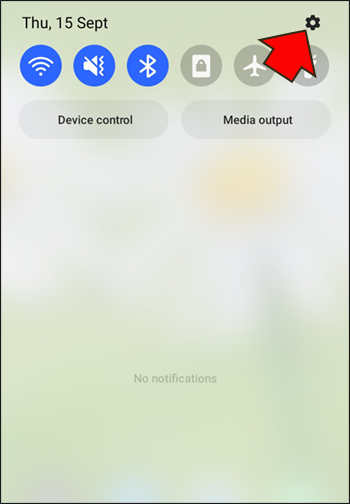
- Derulați în jos la secțiunea „Aplicații”.

- Căutați Google Maps.

- Dezinstalează-l.
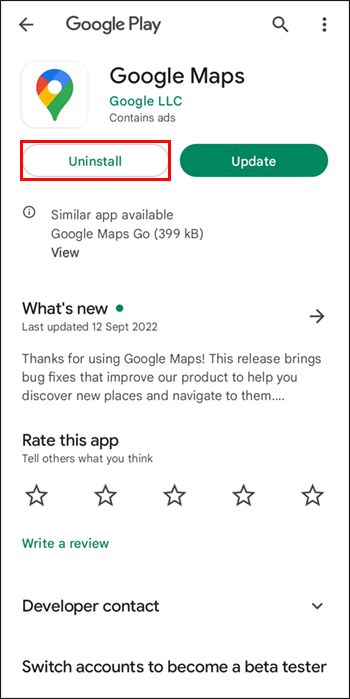
- Accesați Magazinul Google Play.
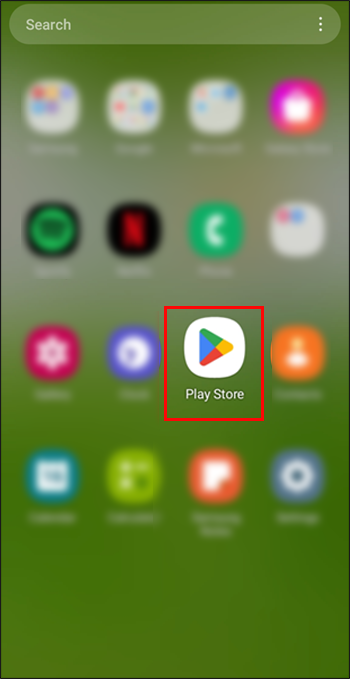
- Căutați Google Maps.

- Descărcați și reinstalați aplicația.
Reporniți telefonul
Nu este nimic în neregulă cu repornirea smartphone-ului. Acest lucru repornește sistemul dispozitivului și elimină datele inutile. Dar ar putea activa din nou indicațiile vocale.
Vorbeste-mi
Conducerea poate fi periculoasă dacă vă luați ochii de la drum, chiar și pentru o secundă. Acest lucru face ca indicațiile vocale Google Maps să fie benefice pentru siguranță. Deși sunetul nu funcționează întotdeauna, nu este prea dificil să îl remediați. Cu aceste sugestii, ar trebui să îl puteți restaura.
Care a fost cea care a ajutat? Știți de altă remediere? Anunțați-ne în secțiunea de comentarii de mai jos.









